3 tapaa tarkistaa Android-puhelimesi päivitykset
Tekniikka kehittyy erittäin nopeasti ja joka päivä näet, että uusia päivityksiä työnnetään älypuhelimiin, tabletteihin, Windowsiin(Windows) jne. Vaikka jotkut päivitykset ovat erittäin hyödyllisiä ja parantavat käyttökokemusta, kun taas toiset päivitykset yksinkertaisesti rikkovat käyttöjärjestelmän. Kun (Once) käyttäjät(users) asentavat nämä ongelmalliset päivitykset, heidän laitteensa alkaa toimia oudosti ja he haluavat välittömästi palata käyttöjärjestelmänsä edelliseen versioon. Mutta valitettavasti, kun asennat nämä päivitykset, paluuta ei ole. Vaikka tämä ongelma on olemassa, päivitykset ovat tärkeitä laitteesi turvallisuuden kannalta, ja valmistaja julkaisee nopeasti korjaustiedostoja näiden päivitysten ongelmien korjaamiseksi. Joten vaikka kuinka paljon välttelet päivityksiä, laitteen päivittäminen tulee jossain vaiheessa pakollista.
Tässä oppaassa puhumme erityisesti Android- päivityksistä. Nykyään (Nowadays)Androidin(Android) päivityksiä julkaistaan usein, ja jokainen uusi päivitys parantaa Android - laitteiden käyttöliittymää tai suojausta. Yleensä käyttäjät saavat ilmoituksen älypuhelimensa uusista päivityksistä avattavassa ilmoitusalueella, mikäli mobiilidata tai Wi-Fi on PÄÄLLÄ. Nämä ilmoitukset ovat hyödyllisiä, mutta useimmissa tapauksissa käyttäjät unohtavat tarkistaa päivitykset tai ilmoitus katoaa muiden ilmoitusten alle.
Laitevalmistajat julkaisevat tyypillisesti nämä päivitykset aallokkoina, ja koska näitä päivityksiä julkaistaan suuria määriä, on järkevää, että päivitykset eivät välttämättä ole kaikkien saatavilla kerralla ja saattaa kestää jonkin aikaa, ennen kuin ne saavuttavat jokaisen ja jokaisen käyttäjän. Lisäksi päivitykset eivät ehkä ole yhteensopivia vanhemman laitteen kanssa tai eivät välttämättä ole saatavilla tietylle laitemallillesi.
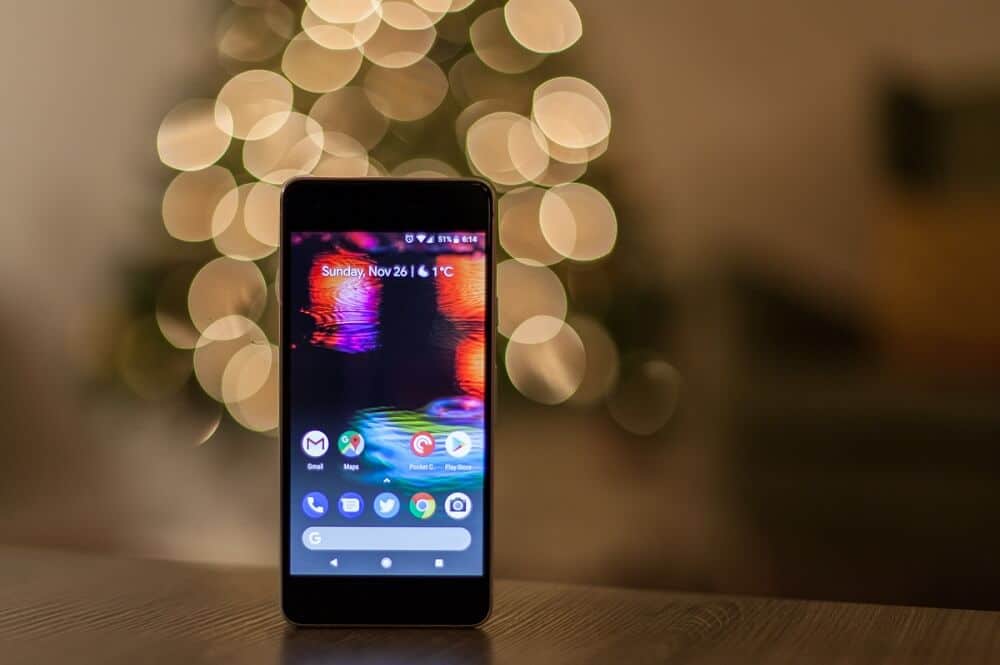
Joten on mahdollista, että päivitysilmoitus saattaa viivästyä tai se ei välttämättä tavoita sinua heti. Tällaisessa tilanteessa on suositeltavaa tarkistaa Android - puhelimesi päivitykset manuaalisesti, äläkä odota päivitysilmoituksen ponnahdusikkunaa. Ja joissakin tapauksissa, jos päivitysilmoitus ei tule näkyviin, se ei tarkoita, että päivitys ei ole saatavilla laitteellesi, sinun on vain tarkistettava päivitys manuaalisesti ja jos päivitys on saatavilla, voit asentaa sen heti laitteellasi.
Nyt herää kysymys, kuinka Android - laitteesi päivitykset tarkistetaan manuaalisesti? No, älä huoli, vastaamme tähän täsmälliseen kysymykseen tässä oppaassa, itse asiassa keskustelemme kolmesta eri tavasta, joilla voit manuaalisesti tarkistaa puhelimesi päivitykset.
3 tapaa tarkistaa Android-puhelimesi päivitykset(3 Ways To Check for Updates On Your Android Phone)
Alla on eri menetelmiä, joilla voit tarkistaa päivitykset manuaalisesti, jos puhelimeesi ei tule päivitysilmoitusta:
Huomautus:(Note:) Alla olevat menetelmät ovat lähes samanlaisia kaikille Android - laitteille, mutta voivat vaihdella hieman Android - versioiden erojen vuoksi.
Tapa 1: Tarkista päivitykset Asetukset-sovelluksella(Method 1: Check for Updates using Settings App )
Voit tarkistaa Asetukset-sovelluksen(Settings App) avulla, onko Android - puhelimeesi saatavilla päivityksiä manuaalisesti, seuraavasti:
1.Avaa Asetukset-sovellus(Settings app) Android -puhelimellasi napsauttamalla(Android) sen kuvaketta puhelimen sovellusluettelon alla.

2. Valitse asetuksista Tietoja puhelimesta tai järjestelmästä(About Phone or System) .
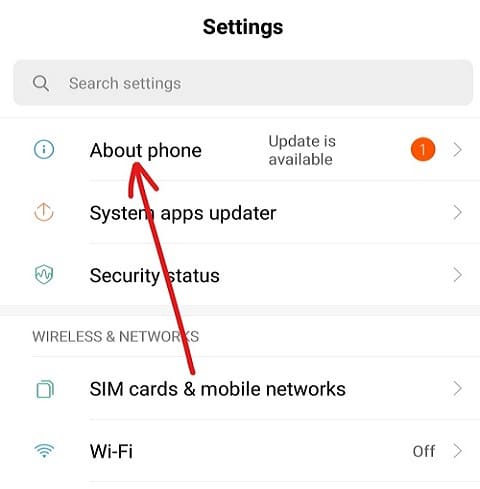
3. Napsauta seuraavaksi Järjestelmän päivitys(System update) -vaihtoehtoa kohdassa Tietoja puhelimesta tai järjestelmästä.
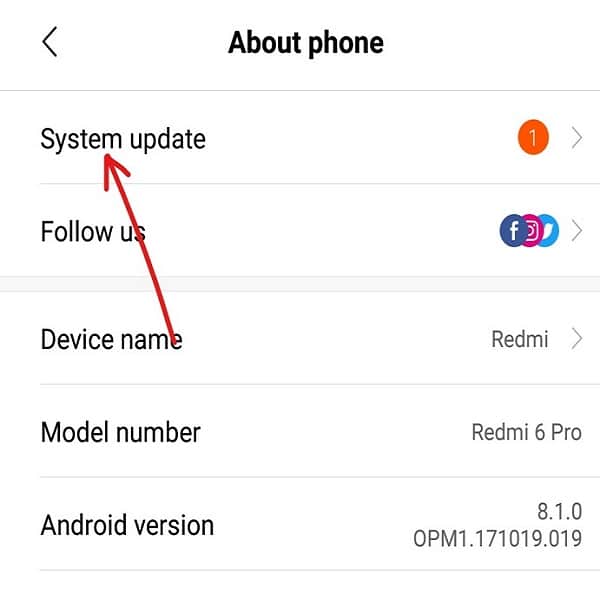
3.Puhelimesi alkaa tarkistaa, onko puhelimeesi saatavilla päivityksiä.(any update is available for your phone.)

4.Jos päivityksiä on saatavilla, näkyviin tulee Lataa päivitys(Download update) -vaihtoehto tai jotain vastaavaa. Mutta jos puhelimesi on ajan tasalla, näet näytön, joka näyttää puhelimesi olevan ajan tasalla.( phone is up-to-date.)
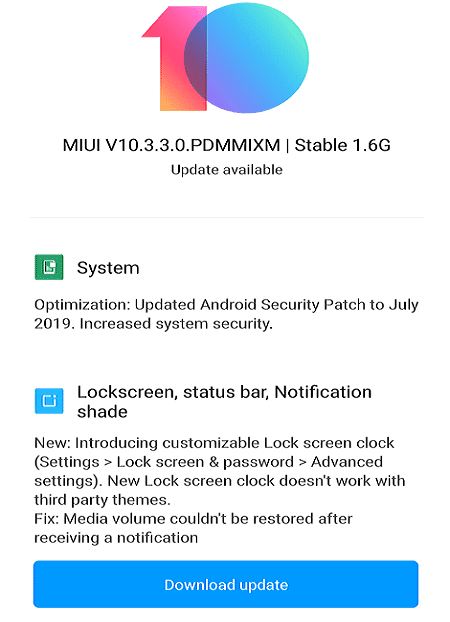
5.Jos Lataa(Download) päivitys -painike tulee näkyviin, napsauta sitä(click on it) ja puhelimesi alkaa ladata päivitystä.(your phone will start downloading the update.)
6. Kun lataus on valmis, asenna päivitys ja käynnistä puhelin uudelleen.( install the update and restart your phone.)
Kun olet suorittanut yllä olevat vaiheet, puhelimesi päivitetään uusimpaan Android-käyttöjärjestelmän(Android OS) versioon .
Tapa 2: Tarkista sovelluspäivitykset Google Play Kaupan avulla(Method 2: Using the Google Play Store to check for App updates)
Jos haluat selvittää, onko puhelimeesi asennetuille sovelluksille saatavilla päivityksiä manuaalisesti, jos et ole saanut päivitysilmoitusta, voit tehdä sen seuraavasti:
1.Avaa Google Play Kauppa(Google Play Store) napsauttamalla sen kuvaketta puhelimen sovellusluettelon alla.

2. Napsauta kolmirivistä kuvaketta ,(three-line) joka on käytettävissä vasemmassa yläkulmassa.

3. Napsauta nyt Omat sovellukset ja pelit(My apps & games) -vaihtoehtoa avautuvasta valikosta.

Huomautus:(Note:) Varmista ennen jatkamista, että puhelimessasi on hyvä Internet-yhteys.
4. Siirry Omat sovellukset ja pelit -kohdassa ylävalikon Päivitykset( Updates) - välilehteen.

5. Jos päivityksiä on saatavilla, näet Päivitä kaikki( Update All) -vaihtoehdon oikealla puolella. Päivitä kaikki(Update All) -painikkeen napsauttaminen päivittää kaikki sovellukset, joille päivitys on saatavilla.

6. Jos et halua päivittää kaikkia sovelluksia ja vain tiettyjä sovelluksia, älä napsauta Päivitä kaikki(Update All) -painiketta, vaan sinun on napsautettava Päivitä-painiketta(Update button) , joka on saatavilla sen sovelluksen vieressä, jonka haluat päivittää.

7.Jos haluat lopettaa päivityksen milloin tahansa, napsauta Pysäytä(Stop) - painiketta.

8. Kun päivitys on ladattu ja asennettu, käynnistä puhelin uudelleen.
Kun yllä olevat vaiheet on suoritettu ja puhelimesi käynnistetään uudelleen, kaikki valitsemasi sovellukset päivitetään.
Tapa 3: Smart Switchin käyttäminen Samsung-laitteissa(Method 3: Using Smart Switch for Samsung Devices )
Jos sinulla on Samsung -laitteita tai puhelin, voit tarkistaa puhelimesi päivitykset käyttämällä verkkoselaimessa toimivaa smart switch -verkkosivustoa:
1.Avaa mikä tahansa verkkoselain, kuten Google Chrome, Mozilla Firefox, Internet Explorer jne. tietokoneellasi.
2. Siirry nyt Samsung Smart switch -verkkosivustolle käyttämällä tätä linkkiä(using this link) .

3. Jos käytät Macia(Mac) , napsauta Lataa Mac App Storesta(Download on the Mac App Store) tai jos käytät Windows-käyttöjärjestelmää(Windows OS) , napsauta sivun alareunassa olevaa Hanki se Windowsissa -painiketta.(Get it on Windows)

4. Valitun käyttöjärjestelmän Smart -kytkin alkaa latautua.
5. Kun lataus on valmis, suorita ladattu asennusohjelma napsauttamalla sitä.

6. Napsauta Kyllä(Yes) , kun sinulta kysytään vahvistusta jatkaaksesi.
7. Smart Switch -asennus alkaa. Odota, kunnes prosessi on valmis(Please wait till the process is completed) , sillä se voi kestää jonkin aikaa.
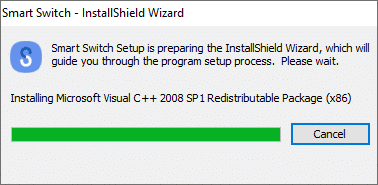
8. Saat kehotteen käynnistää tietokoneesi uudelleen. Jos haluat käynnistää sen uudelleen nyt, napsauta Kyllä(Yes) - painiketta tai napsauta Ei-painiketta.
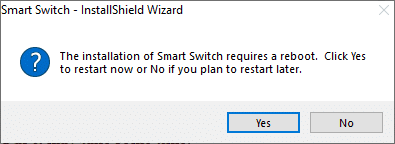
Huomautus:(Note:) Jotta voit käyttää Smart Switchiä(Smart Switch) , sinun on käynnistettävä tietokoneesi uudelleen.
9. Kun tietokone käynnistyy uudelleen, etsi uudelleen Smart Switch hakuvaihtoehdolla ja paina Enter-painiketta haun yläreunassa. Alla- valintaikkuna avautuu .(Below)
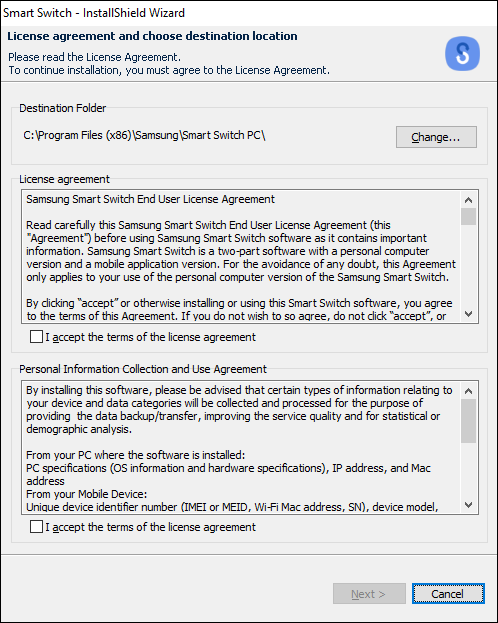
10. Valitse molemmat valintaruudut kohdan (Check both the checkboxes)"Hyväksyn käyttöoikeussopimuksen ehdot"( “I accept the terms of the license agreement”) vieressä .

11. Kun olet valmis, napsauta sivun alareunassa olevaa Seuraava-painiketta .(Next button)
12.Alla oleva valintaikkuna tulee näkyviin Setup-tilaan.(Setup status.)
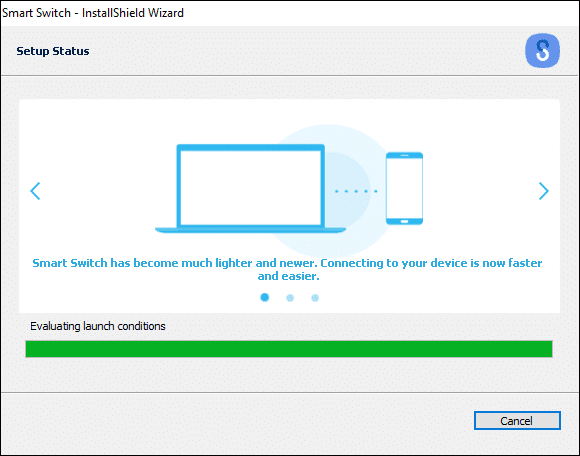
13. Kun prosessi on valmis, laiteohjainten asennus alkaa. ( Installing of device drivers will start.) Odota(Wait) , kunnes kaikki laiteohjaimet asennetaan, mikä voi kestää muutaman minuutin.

14. Kun asennus on valmis, napsauta Valmis(Finish) - painiketta.

15. Tervetuloa Smart Switchiin(Smart Switch) -näyttö tulee näkyviin.

16.Yhdistä Samsung-laitteesi tietokoneeseen(Samsung device to your computer) , johon olet juuri asentanut Smart Switchin(Smart Switch) .
17.Jos laitteellesi on saatavilla päivitys, napsauta Päivitä-painiketta( Update button) , joka on saatavilla Smart Switch -näytössä yhdistetyn laitteen nimen alla.

18.Näet versiotiedot, joihin laitteesi päivitetään. Napsauta(Click) Jatka jatkaaksesi(Continue) päivitystä.
19. Aloita päivitys napsauttamalla OK -painiketta.(OK)
Huomautus:(Note:) Älä paina mitään painiketta tai irrota laitetta ennen kuin prosessi ei ole valmis.
20.Kun päivitys on valmis, irrota laite tietokoneesta ja käynnistä se uudelleen.
Kun puhelimesi käynnistyy uudelleen yllä olevien vaiheiden suorittamisen jälkeen, se päivitetään käyttöjärjestelmän uusimpaan versioon.
Suositus:(Recommended:)
- Korjaus Kuvien jakaminen Instagramista Facebookiin ei onnistu(Fix Unable to Share Photos From Instagram to Facebook)
- Kuinka ottaa yhteyttä Yahoohon tukitietojen saamiseksi(How To Contact Yahoo For Support Information)
Toivottavasti(Hopefully) yllä olevien menetelmien avulla saat tiedon päivityksistä ja pystyt päivittämään puhelimesi sekä kaikki sovellukset, vaikka et olisi saanut päivityksen saatavuuteen liittyvää ilmoitusta.
Related posts
3 tapaa päivittää Google Play Kauppa [Pakota päivitys]
Android jumissa uudelleenkäynnistyssilmukassa? 6 tapaa korjata se!
6 tapaa käynnistää puhelimesi ilman virtapainiketta (2022) - TechCult
3 tapaa piilottaa sovelluksia Androidilla ilman juuria
5 tapaa päästä estetyille verkkosivustoille Android-puhelimella
Kuinka peilata Android- tai iPhone-näyttö Chromecastiin
10 tapaa korjata Google-kuvat, joita ei varmuuskopioida
9 tapaa tyhjentää roskakori Androidilla ja poistaa roskatiedostoja
Kuinka lainata jotakuta Discordissa (4 helppoa tapaa)
Sinisen valon suodattimen aktivointi Androidissa
Roadrunner-sähköpostin määrittäminen Androidille (määrityksen vaiheet)
Kuinka piilottaa tiedostoja ja sovelluksia Androidissa
7 tapaa korjata Android on jumissa vikasietotilassa
Kuinka korjata Instagram jatkuvasti kaatuu (2022)
Korjaa Ei voida ladata sovelluksia Android-puhelimeesi
Kuinka päästä eroon parhaista ystävistä Snapchatissa
7 nopeaa tapaa tyhjentää roskakori Androidilla
Kuinka väärentää GPS-sijainti Androidissa
Kuinka estää ärsyttävät YouTube-mainokset yhdellä napsautuksella
3 tapaa lähettää ja vastaanottaa MMS-viestejä WiFin kautta
